Como importar senhas para o Microsoft Edge
Por Matheus Bigogno Costa | Editado por Bruno Salutes | 19 de Março de 2021 às 09h30

O Microsoft Edge (Android | iOS | macOS | Windows) é um navegador que foi lançado em 2015 originalmente para Windows 10 e Xbox One. Desde 2020, ganhou uma versão que utiliza o Chromium, projeto de código aberto desenvolvido pelo Google que também serve de base para o Google Chrome.
- 4 motivos para você usar o Microsoft Edge como navegador principal
- Microsoft Edge: confira 4 dicas incríveis para explorar o novo navegador
Estas mudanças fizeram com que muitos usuários migrassem de outros navegadores para o browser da Microsoft, deixando senhas e outros dados para trás. Mas, caso você queira importá-los para o Edge, saiba que este procedimento é bastante rápido e prático, confira abaixo como!
- Como baixar extensões do Chrome no Microsoft Edge
- Como baixar o Microsoft Edge para Windows, Mac, Android e iOS
Como importar senhas para o Microsoft Edge
Passo 1: abra o Microsoft Edge em seu PC, clique no ícone da sua foto no canto superior direito e, no menu aberto em seguida, clique em “Gerenciar configurações de perfil”.
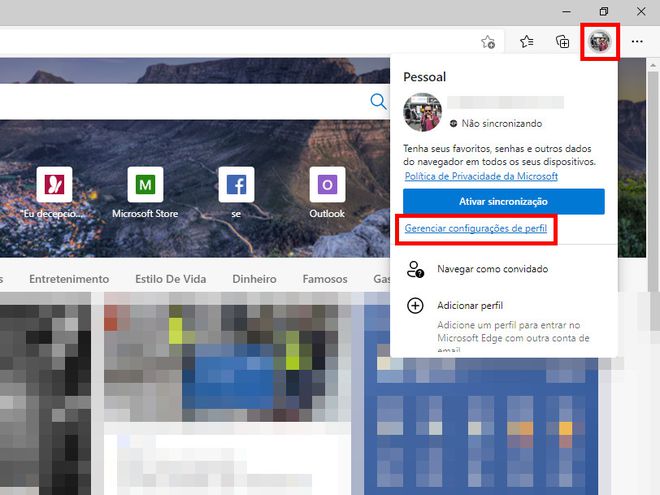
Passo 2: na aba seguinte, selecione o item “Importar dados do navegador”.
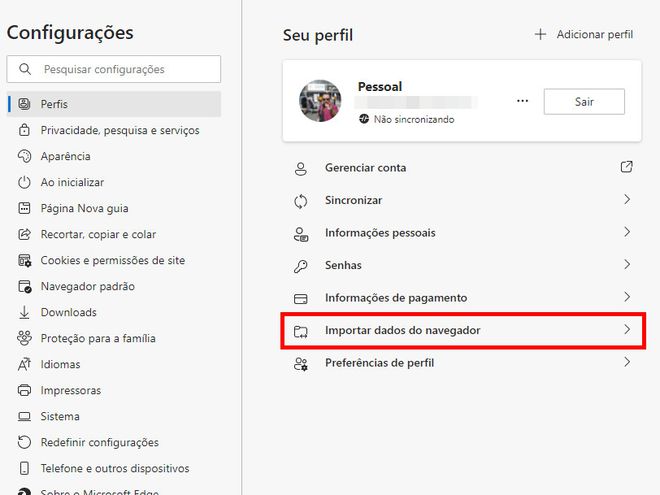
Passo 3: feito isso, selecione de onde você quer importar as senhas e dados. Para este exemplo, selecionamos o Google Chrome.
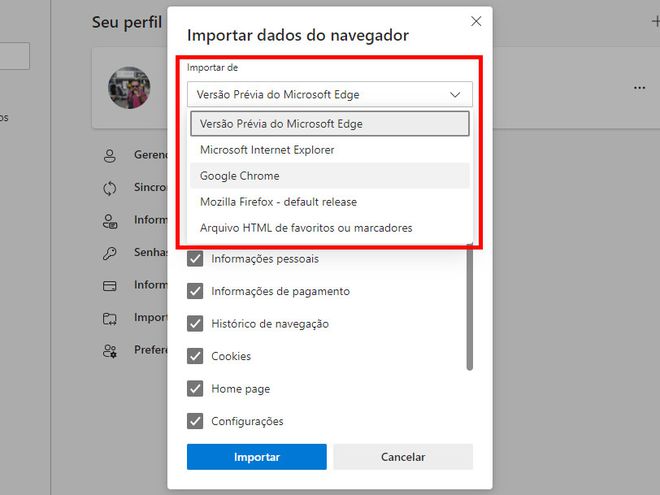
Passo 4: caso necessário, selecione o perfil do Google Chrome, marque todas os itens que você quer importar, como senhas salvas, e clique em “Importar”.
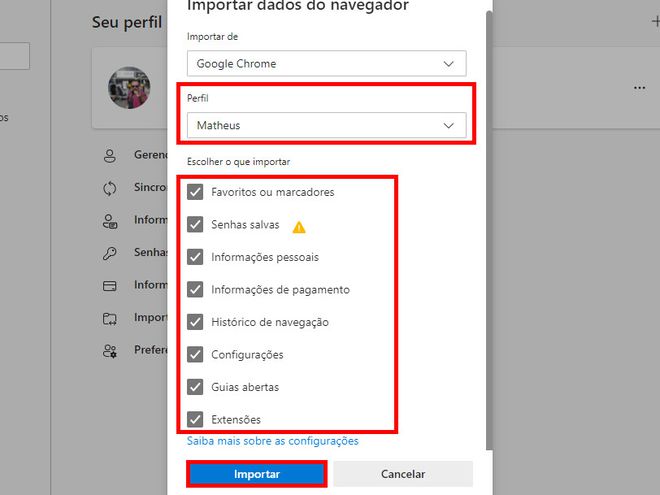
Importante: se a sua versão do Microsoft Edge já possui senhas salvas, elas serão substituídas automaticamente no processo de importação.
Pronto! Agora você pode importar senhas e outros dados de outros navegadores para o Microsoft Edge.